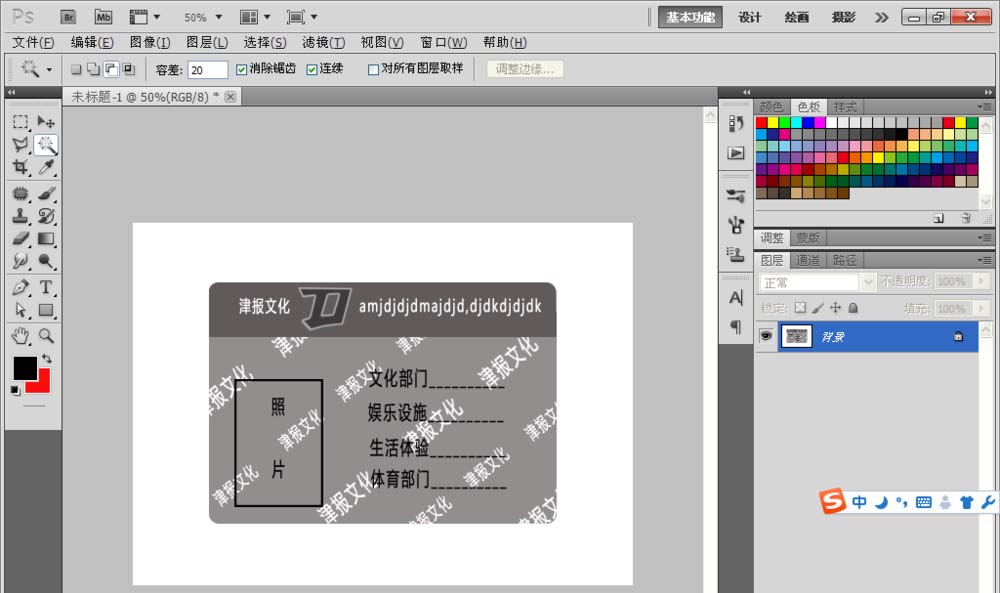PS软件运用十分广泛,深受广大观众的喜欢,主要应用到图片处理,文字排版,图形设计,网页设计,建筑效果图的修饰等多个方面,下面和小编一起来学习如何用PS设计胸卡这篇文章吧。
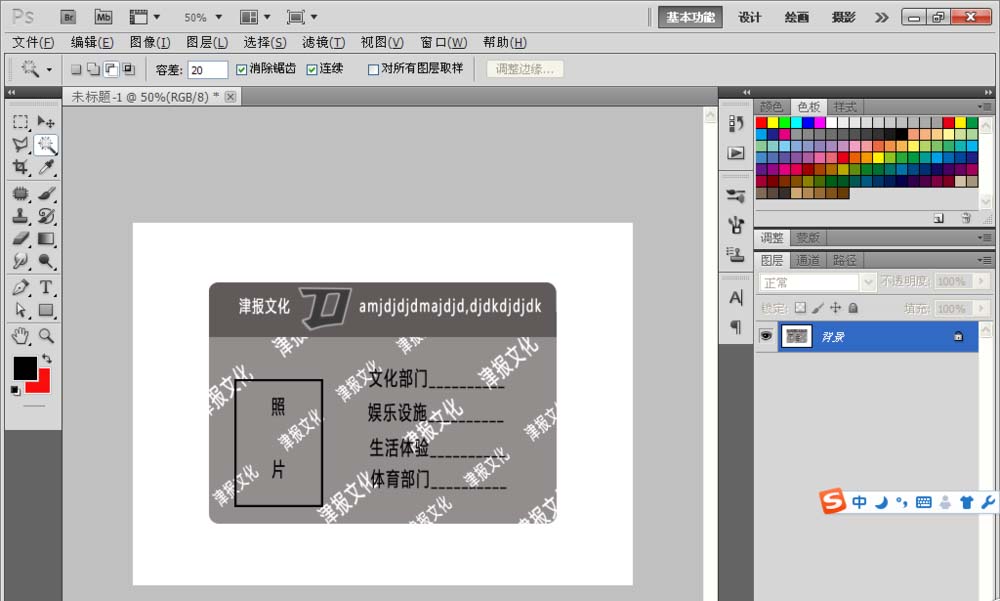
1、新建一个800*600像素的白色背景,如图
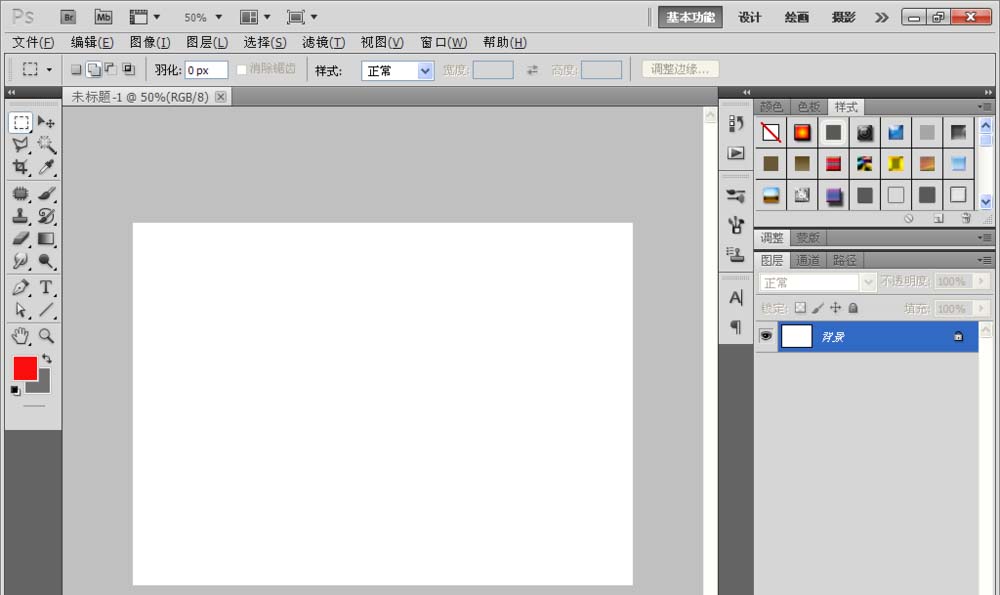
2、新建图层,选择圆角矩形工具,绘制图形,填充灰色,选择横排文字工具,设置文字的颜色为白色,输入文字进行旋转变形调整,然后复制多个,移动到合适的位置。

3、再次新建图层,选择圆角矩形,绘制路径,载入选区,选择矩形选框工具,选择添加到选区,填充深灰色。
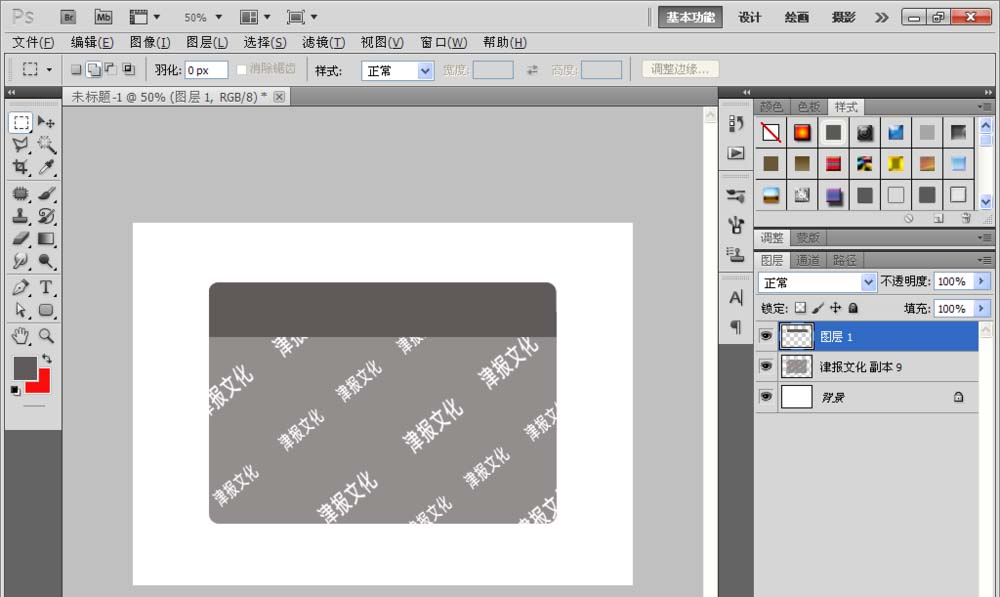
4、选择横排文字工具,输入文字,设置文字的颜色为白色,新建图层,选择多边形套索工具,绘制选区,再次添加到选区中,设置前景色为深灰色,填充之后,点击确定,选择描边为5个像素,颜色为白色,如图。

5、新建图层,选择矩形选框工具,绘制矩形,设置描边像素为10个像素,填充颜色为黑色,点击确定。选择直排文字工具,输入文字,设置文字颜色为黑色。选择横排文字工具输入文字,如图
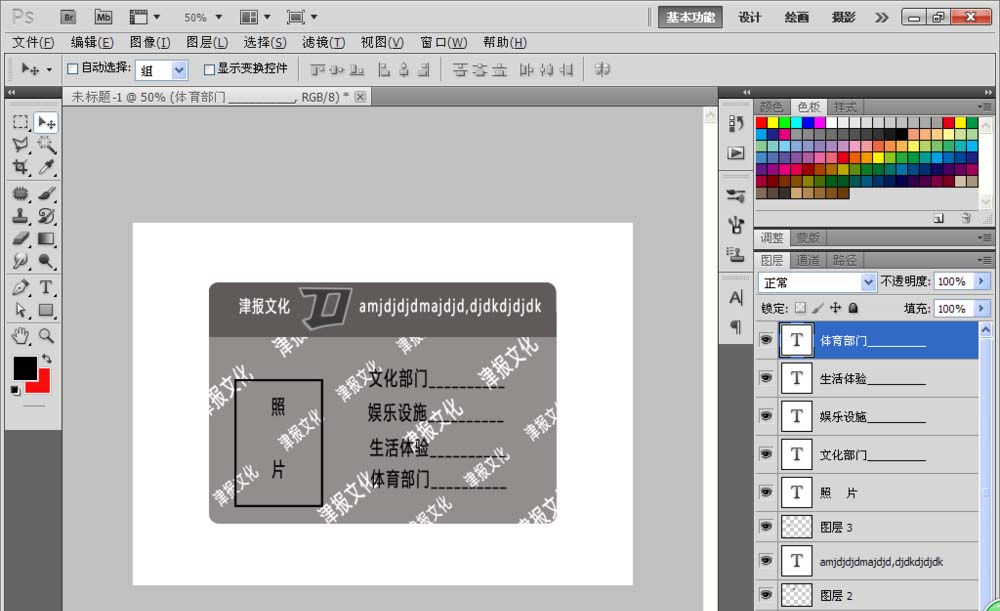
6、合并图层之后,胸卡就设计好了哦。